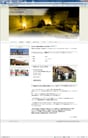ホームページUPしました!宜しくお願いします。
作成途中の有限会社古谷工務店ホームページですが、サーバーに転送したので、ブログに載せました。
←クリックすると大きい画像ひらきます。
WEBで独自ドメインURLを認識してもらうには最低2年はかかると言う事ですので、コツコツ内容のあるコンテンツを積み上げていくしかないようです。
“与うるは受くるよりも幸いなり ”の精神?。
偉そうなこと書いてどうもすいません。
ここから下は過去の記事の続きです。
SAMSUNG「S24A850DW」ディスプレイ
この画像は外部ディスプレイ24インチ。ピボット機能を縦置きにした場合のDVIデジタル信号画像です。「1920×1200ドット」アナログ画像と比べてみると、画像、文書もはっきり、くっきり表示。アナログ信号「D-sub15ピン」接続とは格段に鮮明さが違いました。職人のブログなのになぜこんなこと書くの?!
我々の仕事「職人」は現場ばかりではないんですよね。この過去の記事見て頂くと分ると思います。
もう少し詳しく説明すると、HDMI→DVI-D変換ケーブルを使って、パソコン側HDMI モニタ側DVI-Dで信号送り外付けモニタに画像表示させている。と言う事です。「Windows 7」 64bitにも対応
-----------------------------------------------------
ユーザーマニュアルは下記の通りです。
SAMSUNG「S24A850DW」
最大解像度1920×1200ドット
・入力信号デパイスの接続と使用
・画面の設定
・色合いの設定
・画面のサイズとポジションの変更
・セットアップとリセット
・インフォメーションメニュー及びその他
・トラブルシューティングガイド
・使用
・付録
・索引
SAMSUNGへ、ジャンプします。
=============================
モニタ側にUSB3.0対応HUB 4ヶ所搭載してるのでこれは重宝。
下の画像は国土交通省、施工証明書、
住宅エコポイント申請用PDFダウンロードページ。
今回は24インチ アスペクト比16対10のモニタで試してみましたが、前回のモニタに比べると値段の差もあるが、SAMSUNG「S24A850DW」は・USB3.0対応HUBを4つ搭載しており、今まではUSBの差し込み口が足りなくて不便を強いられてたので、これは助かりました。
※パソコン側のインターフェースUSB3.0対応HUBを搭載していなければ何の意味もありませんので、パソコンをお買い求めの際には十分気をつけて下さい。
ノートPCデジタル信号出力端子はHDMIのみ、外付けモニタ側のデジタル入力端子はDVI-D、DisplayPort2系統、これにより変換ケーブルをどちらにするかは、使う側の考え方次第です。
出力側端子、入力側端子、同じ端子が揃っていれば、面倒な接続する必要はありません。片方にあって片方にない端子と端子の接続は面倒なもんです。
画像と音声「一本のケーブル」同時出力はHDMIとDisplayPortですが、なぜDVI-Dで接続したか。それは、ノートPCからのスピーカーで十分だからです。DVI端子接続はコネクタ形状が2本のネジで固定できるため、ピボット機能を頻繁に使うにはコネクタの落下を防げる。DisplayPortもツメがあり、外れにくくはなっておりますが、このモニタは2機種ともスピーカーは内蔵されておりません。ゲームやテレビを見る場合、外付けスピーカーを新たに接続すればいいだけの事です。
※但し、モニタ側をDVIで接続した場合、音声は出力されません。モニタ側から外部スピーカーに出力させるにはHDMI 若しくは、DisplayPort接続が必要となります。
ノートPCと外付けモニタ デュアルディスプレイ
「デジタル」画像でプレゼン。
下の画像はYahooのホームページ
3DマイホームデザイナーLS4も楽々こなせてしまいます。
メガソフトの3D画像は「著作権Copyright」WEBでは見せる事が出来ませんのでYahooのホームページで説明しております。
デジタル信号を外付けモニタに送ると、
縦画面、横画面を自動認識してくれるので便利ですよ!
10年前のパソコンでは考えられないくらいPCの性能はすごいです。
建築関係に携わってる方は是非お試しください
施主様に受けること間違いありませんよ。
============================
これから下はSAMSUNG S27A650D
サムスン27インチ最大解像度1920x1080ドット
S27A650D←メーカーページへジャンプします。
SAMSUNG S27A650Dのディスプレイ、
デジタル画像表示。
27インチはやはり、デカイ。
解像度は違いますが、文書、画像もはっきり、くっきり表示してくれました。
画像クリックすると大きな別窓開きます。
←自社ホームページ画像。
←ピボット機能使い縦画面表示。 これも同じくデジタル信号送ると自動で縦横表示してくれます。
※但し、付属のドライバをインストールしないと読み込んでくれませんので注意が必要です。
←JWキャド使って基礎伏図、土台伏図作成。
27インチのモニタは作業も楽々こなせます。
メガソフト マイホームデザイナーLS4の3D画像です。
メーカーに問い合わせて確認し、画像表示OKとの事でしたので、早速WEBで公開です。
※著作権侵害にはあたらないとの事でした。
3DマイホームデザイナーLS4ホームページ
←手前の壁のみ非表示させた画像。
←屋根を半透明にした画像
←壁をすべて非表示画像
←屋根、壁、すべて非表示画像
パソコンとモニタは、「モニタに限らず」それぞれに相性もあるようです。
私はPC~IT専門家ではありません。
PCと外付けモニタをお買い求めの際には自己責任にてお願いします。
と言う事で過去の記事の問題は接続ケーブルの工夫で、すべてクリアした事を皆様に報告します。過去の記事はこちら
最後に、
※時代の進歩に伴い、テレビ、PCモニタもアナログから→デジタル化し、PCをはじめ、すべての家電製品がハイスペック「高性能」になりました。進行形。我々消費する側も、それなりに使い方の工夫が必要となってきます。
各メーカーの専門知識や技術、開発エンジニアの考え抜かれた製品をビジネスは勿論、趣味等々「低予算で」に活かしていければと思い、このページに載せました。